1、用Snapseed打开要处理的图片,例如下面这张海边美女背影图。

2、点击曲线工具。
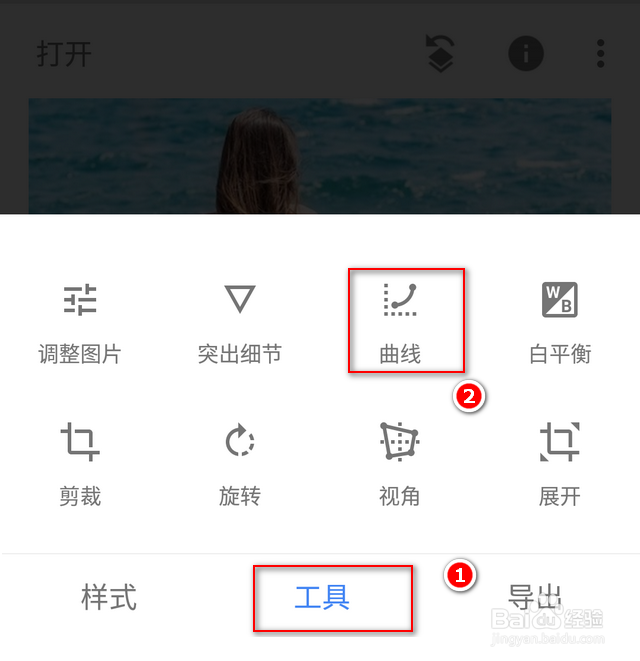
3、将左下角的小圈圈拖动到顶部,这时整个图片就会变成全白的图片。
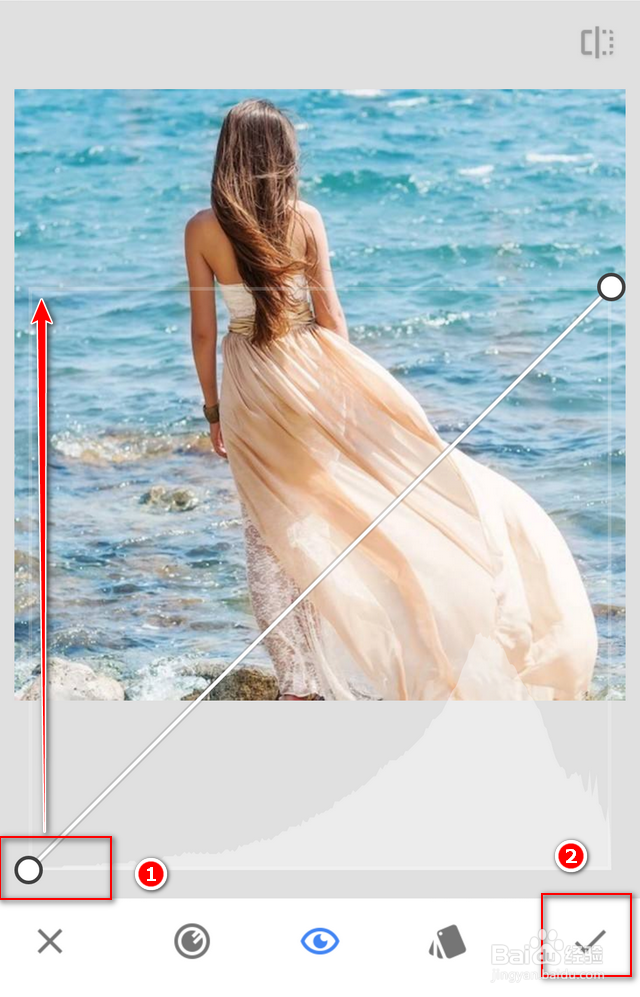
4、点击界面上方的第一个按钮,接着选择“查看修改内容”。
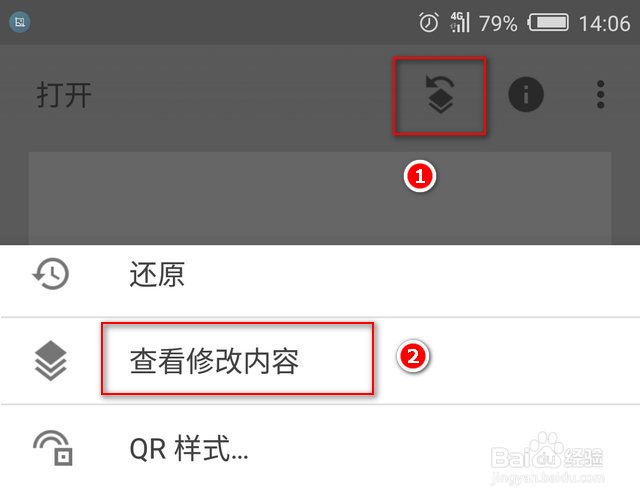
5、点击“曲线”,接着点击画笔。

6、用手指将整个人物都涂抹掉,然后点击左上角第二个按钮,即反选按钮。
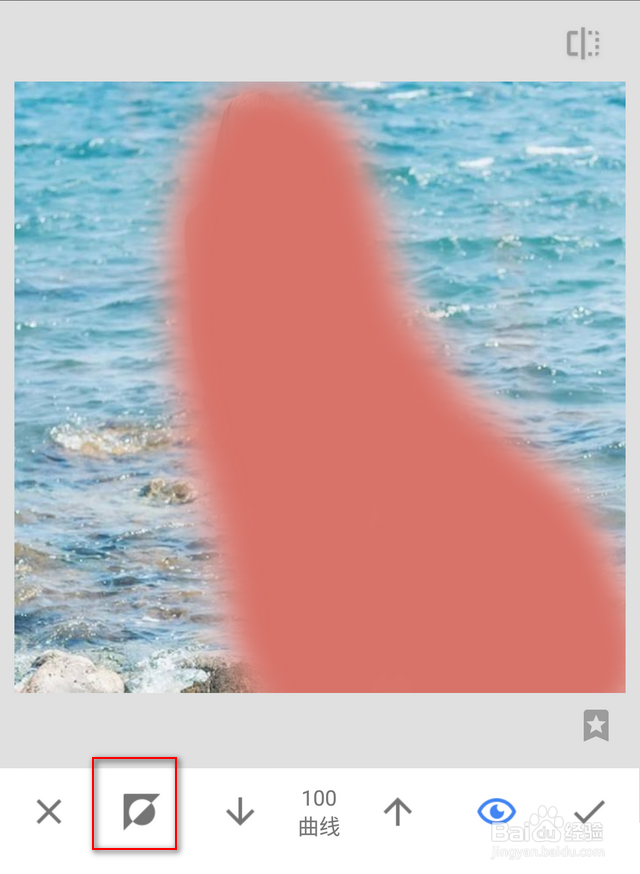
7、这样整个人物就被抠出来了。不过人物旁边还有一些多余的背景。
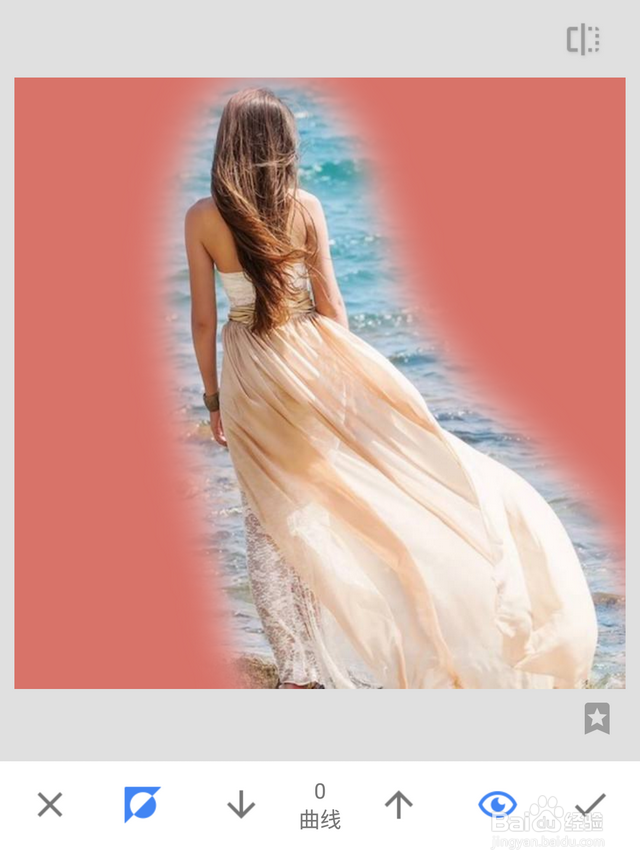
8、用双指放大图片,继续给多余的背景涂抹。
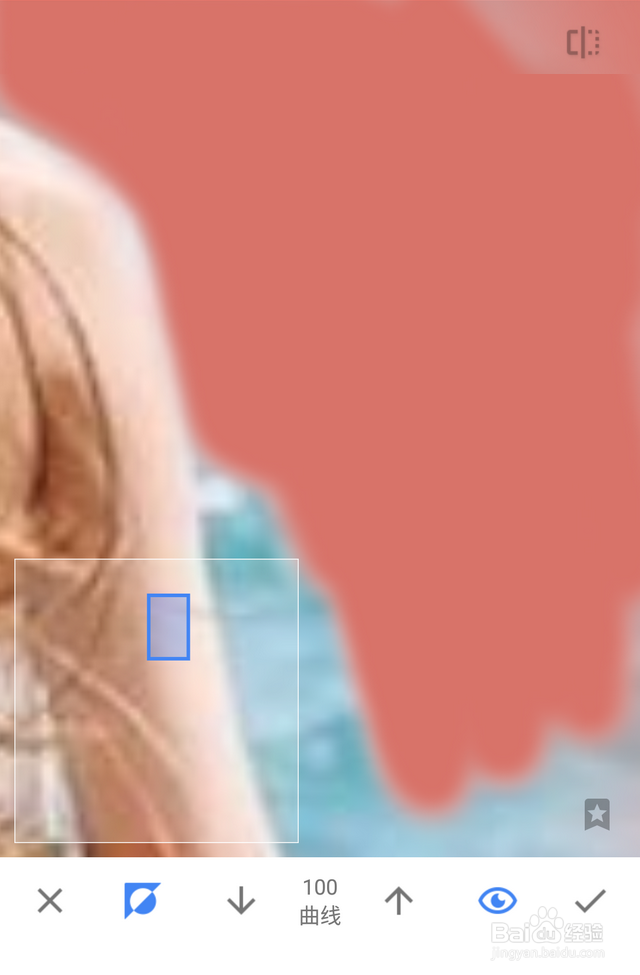
9、直到把所有多余的背景都涂抹了,点击右下角的“√”。这样整个人物就抠出来了。
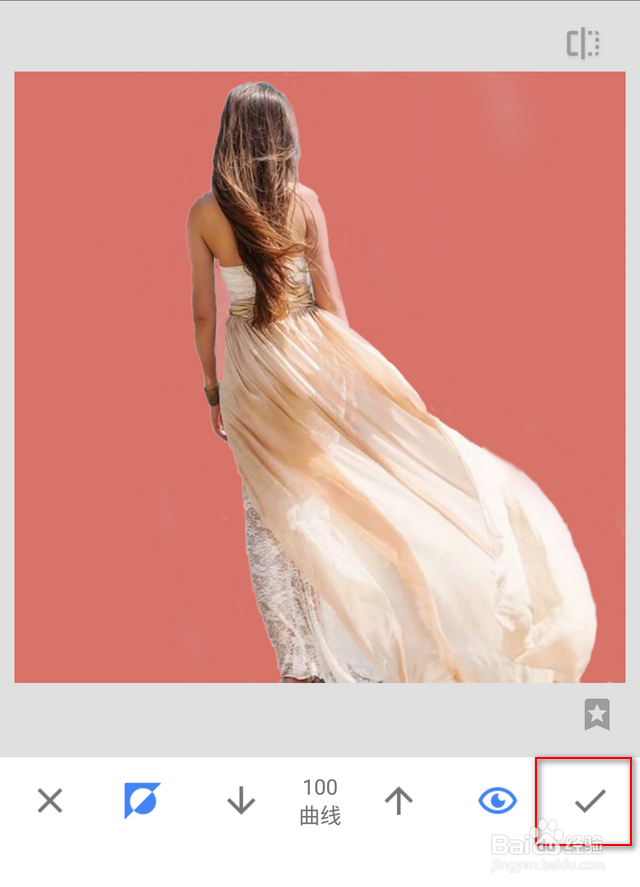
10、退出曲线工具,将图片保存好即可。

